Verbinden Sie Google Kalender mit der Django-Anwendung
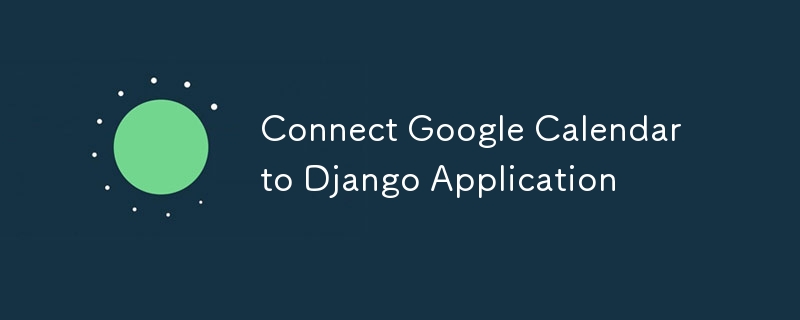
Eine Schritt-für-Schritt-Anleitung zur nahtlosen Integration von Google Kalender in Ihre Django-Anwendung für eine verbesserte Terminplanung und Veranstaltungsverwaltung.
Durch die Integration von Google Kalender in Ihre Django-Anwendung können Sie die Funktionalität Ihrer Web-App erheblich verbessern, indem Sie Terminplanung, Ereignisverwaltung und Kalendersynchronisierung ermöglichen. Dieser Leitfaden führt Sie durch die Schritte zum Verbinden von Google Kalender mit Ihrer Django-Anwendung und deckt alles von der Einrichtung der Google API-Anmeldeinformationen bis zur Implementierung des erforderlichen Codes in Django ab.
Voraussetzungen
Bevor Sie beginnen, stellen Sie sicher, dass Sie Folgendes haben:
1. Django-Anwendung: Eine funktionierende Django-Anwendung.
2. Google API Console-Konto: Zugriff auf die Google Cloud Console.
3. Google Calendar API aktiviert: Die Google Calendar API sollte für Ihr Projekt in der Google Cloud Console aktiviert sein.
Schritt 1: Richten Sie das Google Cloud-Projekt ein
1. Erstellen Sie ein Projekt:
Gehen Sie zur Google Cloud Console und erstellen Sie ein neues Projekt.
2. Aktivieren Sie die Google Kalender-API:
Navigieren Sie zu „API & Dienste“ > „Bibliothek“ und suchen Sie nach „Google Kalender API“. Aktivieren Sie es für Ihr Projekt.
3. Einwilligungsbildschirm konfigurieren:
- Navigieren Sie zu „API & Dienste“ > „OAuth-Zustimmungsbildschirm“ und konfigurieren Sie den Zustimmungsbildschirm.
- Wählen Sie nun den gewünschten OAuth-Typ aus (in diesem Fall extern, da die Anwendung für jeden zugänglich wäre, der über ein Google-Konto verfügt).
- Legen Sie alle Daten für den Einwilligungsbildschirm wie App-Name, Logo, Support-E-Mail usw. nach Bedarf fest.
- Klicken Sie auf „Bereiche hinzufügen oder entfernen“ und fügen Sie die folgenden Bereiche hinzu: …/auth/userinfo.email, …/auth/userinfo.profile, openid, um auf Benutzerinformationen zuzugreifen, und alle Google Kalender-API-Bereiche, um auf den Google-Kalender zuzugreifen des Benutzers. Klicken Sie dann zum Speichern auf „Aktualisieren“.
- Weiter Testbenutzer hinzufügen. Da unsere Anwendung noch nicht von Google überprüft wurde, könnten sich nur die Benutzer in dieser Liste für dieses Google-Projekt registrieren. Fügen Sie also alle Test-E-Mails hinzu, die Sie zum Testen der Google-Kalender-Integration verwenden würden. Sobald Sie fertig sind, erstellen Sie weiterhin Anmeldeinformationen.
4. OAuth-Anmeldeinformationen erstellen:
Gehen Sie zu „API & Dienste“ > „Anmeldeinformationen“ und erstellen Sie Anmeldeinformationen. Wählen Sie die OAuth-Client-ID als Art der Anmeldeinformationen aus. Legen Sie Webanwendung als Anwendungstyp fest und füllen Sie die Anwendungsdetails aus.
- Autorisierte Umleitungs-URIs: Fügen Sie die Umleitungs-URL für Ihre Django-Anwendung hinzu (z. B. http://localhost:8000/oauth2callback für die lokale Entwicklung).
5. JSON-Anmeldeinformationen herunterladen:
Laden Sie die JSON-Datei mit den OAuth 2.0-Anmeldeinformationen herunter und bewahren Sie sie sicher auf. Diese Datei enthält Ihre client_id, client_secret und andere wichtige Informationen.
Schritt 2: Erforderliche Python-Pakete installieren
Sie benötigen einige Python-Pakete, um mit Google APIs zu interagieren:
pip install google-auth google-auth-oauthlib google-auth-httplib2 google-api-python-client
Schritt 3: Django-Einstellungen konfigurieren
Aktualisieren Sie Ihre Settings.py mit Folgendem:
import os # Google Calendar API GOOGLE_CLIENT_SECRETS_FILE = os.path.join(BASE_DIR, 'path/to/client_secret.json') GOOGLE_API_SCOPES = ['https://www.googleapis.com/auth/calendar'] REDIRECT_URI = 'http://localhost:8000/oauth2callback' # Or your production URL
Schritt 4: OAuth2-Flow erstellen
Erstellen Sie eine Ansicht zur Verarbeitung des OAuth2-Flusses:
from google.oauth2.credentials import Credentials
from google_auth_oauthlib.flow import Flow
from django.shortcuts import redirect
from django.http import HttpResponse
from django.conf import settings
def google_calendar_init(request):
flow = Flow.from_client_secrets_file(
settings.GOOGLE_CLIENT_SECRETS_FILE,
scopes=settings.GOOGLE_API_SCOPES,
redirect_uri=settings.REDIRECT_URI
)
authorization_url, state = flow.authorization_url(
access_type='offline',
include_granted_scopes='true'
)
request.session['state'] = state
return redirect(authorization_url)
def google_calendar_redirect(request):
state = request.session['state']
flow = Flow.from_client_secrets_file(
settings.GOOGLE_CLIENT_SECRETS_FILE,
scopes=settings.GOOGLE_API_SCOPES,
state=state,
redirect_uri=settings.REDIRECT_URI
)
flow.fetch_token(authorization_response=request.build_absolute_uri())
credentials = flow.credentials
request.session['credentials'] = credentials_to_dict(credentials)
return HttpResponse('Calendar integration complete. You can now use Google Calendar with your Django app.')
def credentials_to_dict(credentials):
return {'token': credentials.token,
'refresh_token': credentials.refresh_token,
'token_uri': credentials.token_uri,
'client_id': credentials.client_id,
'client_secret': credentials.client_secret,
'scopes': credentials.scopes}
Schritt 5: Google Kalender-API-Anfragen bearbeiten
Sobald der OAuth2-Ablauf abgeschlossen ist, können Sie authentifizierte Anfragen an die Google Calendar API stellen. Hier ist ein einfaches Beispiel, um die Kalenderereignisse des Benutzers aufzulisten:
from googleapiclient.discovery import build
def list_events(request):
credentials = Credentials(**request.session['credentials'])
service = build('calendar', 'v3', credentials=credentials)
events_result = service.events().list(calendarId='primary', maxResults=10).execute()
events = events_result.get('items', [])
return HttpResponse(events)
Schritt 6: URLs aktualisieren
Fügen Sie die URLs für die Ansichten in Ihrer urls.py hinzu:
from django.urls import path
from . import views
urlpatterns = [
path('google-calendar/init/', views.google_calendar_init, name='google_calendar_init'),
path('oauth2callback/', views.google_calendar_redirect, name='google_calendar_redirect'),
path('google-calendar/events/', views.list_events, name='list_events'),
]
Schritt 7: Ausführen und testen
Starten Sie Ihren Django-Server:
Führen Sie Ihren Django-Entwicklungsserver mit python manage.py runserver aus.Authentifizierung:
Navigieren Sie in Ihrem Browser zu /google-calendar/init/. Sie werden zur OAuth2-Einwilligungsseite von Google weitergeleitet.Zugriffsereignisse:
Gehen Sie nach der Authentifizierung zu /google-calendar/events/, um Ihre Google Kalender-Ereignisse anzuzeigen.
Abschluss
Durch die Integration von Google Kalender in Ihre Django-Anwendung können Sie leistungsstarke Planungsfunktionen direkt in Ihrer App erstellen. Wenn Sie dieser Anleitung folgen, haben Sie die OAuth2-Authentifizierung eingerichtet, eine Verbindung zur Google Calendar API hergestellt und Kalenderereignisse abgerufen. Sie können diese Integration jetzt nach Bedarf um die Erstellung von Ereignissen, Aktualisierungen und andere Kalenderverwaltungsfunktionen erweitern.
PS: Denken Sie daran, die Anmeldeinformationen sicher zu behandeln und eine ordnungsgemäße Fehlerbehandlung für eine robuste Anwendung sicherzustellen.
-
 Was waren die Einschränkungen bei der Verwendung von Current_Timestamp mit Zeitstempelspalten in MySQL vor Version 5.6.5?Einschränkungen für Zeitstempelspalten mit Current_Timestamp in Standard- oder Aktualisierungsklauseln in MySQL -Versionen vor 5.6.5 Historisch ...Programmierung Gepostet am 2025-05-15
Was waren die Einschränkungen bei der Verwendung von Current_Timestamp mit Zeitstempelspalten in MySQL vor Version 5.6.5?Einschränkungen für Zeitstempelspalten mit Current_Timestamp in Standard- oder Aktualisierungsklauseln in MySQL -Versionen vor 5.6.5 Historisch ...Programmierung Gepostet am 2025-05-15 -
 ArrayMethoden sind fns, die auf Objekte aufgerufen werden können Arrays sind Objekte, daher haben sie auch Methoden in js. Slice (Beginn): Ex...Programmierung Gepostet am 2025-05-15
ArrayMethoden sind fns, die auf Objekte aufgerufen werden können Arrays sind Objekte, daher haben sie auch Methoden in js. Slice (Beginn): Ex...Programmierung Gepostet am 2025-05-15 -
 Warum wird die Anfrage nicht nach dem Erfassen von Eingaben in PHP trotz gültiger Code erfasst?adressieren nach Anfrage Fehlfunktion in php in dem vorgestellten Code -Snippet: action='' Die Intented -In -Intented -Aufnahme. Die Ausg...Programmierung Gepostet am 2025-05-15
Warum wird die Anfrage nicht nach dem Erfassen von Eingaben in PHP trotz gültiger Code erfasst?adressieren nach Anfrage Fehlfunktion in php in dem vorgestellten Code -Snippet: action='' Die Intented -In -Intented -Aufnahme. Die Ausg...Programmierung Gepostet am 2025-05-15 -
 Kann ich meine Verschlüsselung von McRypt nach OpenSSL migrieren und mit OpenSSL von McRypt-verkürzten Daten entschlüsseln?Upgrade meiner Verschlüsselungsbibliothek von McRypt auf OpenSSL Kann ich meine Verschlüsselungsbibliothek von McRypt nach OpenSsl aufrüsten? ...Programmierung Gepostet am 2025-05-15
Kann ich meine Verschlüsselung von McRypt nach OpenSSL migrieren und mit OpenSSL von McRypt-verkürzten Daten entschlüsseln?Upgrade meiner Verschlüsselungsbibliothek von McRypt auf OpenSSL Kann ich meine Verschlüsselungsbibliothek von McRypt nach OpenSsl aufrüsten? ...Programmierung Gepostet am 2025-05-15 -
 Wie füge ich PNG -Dateien in Java Achsen und Tags hinzu?wie man eine png -Datei mit Axten und Labels in java addiert, das ein vorhandenes PNG -Bild hinzufügt, kann eine Herausforderung sein. Anstatt...Programmierung Gepostet am 2025-05-15
Wie füge ich PNG -Dateien in Java Achsen und Tags hinzu?wie man eine png -Datei mit Axten und Labels in java addiert, das ein vorhandenes PNG -Bild hinzufügt, kann eine Herausforderung sein. Anstatt...Programmierung Gepostet am 2025-05-15 -
 Fastapi benutzerdefinierte 404 -Seiten -Kreationsleitfadenbenutzerdefinierte 404 nicht gefundene Seite mit fastapi um eine benutzerdefinierte Seite zu erstellen. Die entsprechende Methode hängt von Ih...Programmierung Gepostet am 2025-05-15
Fastapi benutzerdefinierte 404 -Seiten -Kreationsleitfadenbenutzerdefinierte 404 nicht gefundene Seite mit fastapi um eine benutzerdefinierte Seite zu erstellen. Die entsprechende Methode hängt von Ih...Programmierung Gepostet am 2025-05-15 -
 Was ist der Unterschied zwischen verschachtelten Funktionen und Schließungen in PythonNested Functions vs. Closures in PythonWhile nested functions in Python superficially resemble closures, they are fundamentally distinct due to a key ...Programmierung Gepostet am 2025-05-15
Was ist der Unterschied zwischen verschachtelten Funktionen und Schließungen in PythonNested Functions vs. Closures in PythonWhile nested functions in Python superficially resemble closures, they are fundamentally distinct due to a key ...Programmierung Gepostet am 2025-05-15 -
 Wie zeige ich das aktuelle Datum und die aktuelle Uhrzeit in "DD/MM/JJJJ HH: MM: SS.SS" -Format in Java richtig?wie man aktuelles Datum und Uhrzeit in "dd/mm/yyyy hh: mm: ss.sS" Format In dem vorgesehenen Java -Code, das Problem mit der Ausstel...Programmierung Gepostet am 2025-05-15
Wie zeige ich das aktuelle Datum und die aktuelle Uhrzeit in "DD/MM/JJJJ HH: MM: SS.SS" -Format in Java richtig?wie man aktuelles Datum und Uhrzeit in "dd/mm/yyyy hh: mm: ss.sS" Format In dem vorgesehenen Java -Code, das Problem mit der Ausstel...Programmierung Gepostet am 2025-05-15 -
 Wie kann ich mehrere SQL-Anweisungen in einer einzelnen Abfrage mit Node-Mysql ausführen?Multi-Statement-Abfrageunterstützung in node-mysql In Node.js entstehen die Frage, wenn mehrere SQL-Anweisungen in einem einzigen Abfragelemen...Programmierung Gepostet am 2025-05-15
Wie kann ich mehrere SQL-Anweisungen in einer einzelnen Abfrage mit Node-Mysql ausführen?Multi-Statement-Abfrageunterstützung in node-mysql In Node.js entstehen die Frage, wenn mehrere SQL-Anweisungen in einem einzigen Abfragelemen...Programmierung Gepostet am 2025-05-15 -
 Welche Methode ist effizienter für die Erkennung von Punkt-in-Polygon: Strahlenverfolgung oder Matplotlib \ 's path.contains_points?effiziente Punkt-in-Polygon-Erkennung in Python festlegen, ob ein Punkt innerhalb eines Polygons eine häufige Aufgabe in der Computergeometrie i...Programmierung Gepostet am 2025-05-15
Welche Methode ist effizienter für die Erkennung von Punkt-in-Polygon: Strahlenverfolgung oder Matplotlib \ 's path.contains_points?effiziente Punkt-in-Polygon-Erkennung in Python festlegen, ob ein Punkt innerhalb eines Polygons eine häufige Aufgabe in der Computergeometrie i...Programmierung Gepostet am 2025-05-15 -
 Wie konvertieren Sie eine Pandas -Datenfream -Spalte in das DateTime -Format und filtern nach Datum?pandas dataframe -spalte in datetime format szenario: Daten in einem Pandas DataFrame existieren häufig in verschiedenen Formaten, einschlie...Programmierung Gepostet am 2025-05-15
Wie konvertieren Sie eine Pandas -Datenfream -Spalte in das DateTime -Format und filtern nach Datum?pandas dataframe -spalte in datetime format szenario: Daten in einem Pandas DataFrame existieren häufig in verschiedenen Formaten, einschlie...Programmierung Gepostet am 2025-05-15 -
 Gründe für Codesigniter, nach dem Wechsel zu MySQLI eine Verbindung zur MySQL -Datenbank herzustellenkönnen sich nicht mit MySQL -Datenbank verbinden: Fehlerbehebung Fehlermeldung Wenn versucht wird, von der MySQL -Treiber zu wechseln, die nic...Programmierung Gepostet am 2025-05-15
Gründe für Codesigniter, nach dem Wechsel zu MySQLI eine Verbindung zur MySQL -Datenbank herzustellenkönnen sich nicht mit MySQL -Datenbank verbinden: Fehlerbehebung Fehlermeldung Wenn versucht wird, von der MySQL -Treiber zu wechseln, die nic...Programmierung Gepostet am 2025-05-15 -
 Wie kann ich exportpakettypen in Go -Sprache dynamisch entdecken?finden exportierte Pakettypen dynamisch im Gegensatz zu den begrenzten Typ -Erkennungsfunktionen im reflektierenden Paket, in diesem Artikel u...Programmierung Gepostet am 2025-05-15
Wie kann ich exportpakettypen in Go -Sprache dynamisch entdecken?finden exportierte Pakettypen dynamisch im Gegensatz zu den begrenzten Typ -Erkennungsfunktionen im reflektierenden Paket, in diesem Artikel u...Programmierung Gepostet am 2025-05-15 -
 Python Metaclass -Arbeitsprinzip und Klassenerstellung und -anpassungWas sind Metaklassen in Python? Metaklassen sind dafür verantwortlich, Klassenobjekte in Python zu erstellen. So wie Klassen Instanzen erstellen...Programmierung Gepostet am 2025-05-15
Python Metaclass -Arbeitsprinzip und Klassenerstellung und -anpassungWas sind Metaklassen in Python? Metaklassen sind dafür verantwortlich, Klassenobjekte in Python zu erstellen. So wie Klassen Instanzen erstellen...Programmierung Gepostet am 2025-05-15 -
 Können Sie CSS verwenden, um die Konsolenausgabe in Chrom und Firefox zu färben?Farben in JavaScript console Ist es möglich, Chromes Konsole zu verwenden, um farbigen Text wie rot für Fehler, orange für Kriege und grün für...Programmierung Gepostet am 2025-05-15
Können Sie CSS verwenden, um die Konsolenausgabe in Chrom und Firefox zu färben?Farben in JavaScript console Ist es möglich, Chromes Konsole zu verwenden, um farbigen Text wie rot für Fehler, orange für Kriege und grün für...Programmierung Gepostet am 2025-05-15
Chinesisch lernen
- 1 Wie sagt man „gehen“ auf Chinesisch? 走路 Chinesische Aussprache, 走路 Chinesisch lernen
- 2 Wie sagt man auf Chinesisch „Flugzeug nehmen“? 坐飞机 Chinesische Aussprache, 坐飞机 Chinesisch lernen
- 3 Wie sagt man auf Chinesisch „einen Zug nehmen“? 坐火车 Chinesische Aussprache, 坐火车 Chinesisch lernen
- 4 Wie sagt man auf Chinesisch „Bus nehmen“? 坐车 Chinesische Aussprache, 坐车 Chinesisch lernen
- 5 Wie sagt man „Fahren“ auf Chinesisch? 开车 Chinesische Aussprache, 开车 Chinesisch lernen
- 6 Wie sagt man Schwimmen auf Chinesisch? 游泳 Chinesische Aussprache, 游泳 Chinesisch lernen
- 7 Wie sagt man auf Chinesisch „Fahrrad fahren“? 骑自行车 Chinesische Aussprache, 骑自行车 Chinesisch lernen
- 8 Wie sagt man auf Chinesisch Hallo? 你好Chinesische Aussprache, 你好Chinesisch lernen
- 9 Wie sagt man „Danke“ auf Chinesisch? 谢谢Chinesische Aussprache, 谢谢Chinesisch lernen
- 10 How to say goodbye in Chinese? 再见Chinese pronunciation, 再见Chinese learning

























